अपने अगर Xbox ऐप गेमिंग सेवाओं का पता नहीं लगा रहा है , यह पोस्ट आपकी मदद कर सकती है। विंडोज के लिए एक्सबॉक्स ऐप उपयोगकर्ताओं को कैटलॉग खोजने, सिफारिशें देखने और उच्च गुणवत्ता वाले पीसी गेम डाउनलोड करने की अनुमति देता है। यूजर्स अपने दोस्तों के साथ खेलकर और चैट करके भी उनसे जुड़ सकते हैं। लेकिन हाल ही में, कुछ उपयोगकर्ता गेमिंग सेवाओं का पता नहीं लगाने वाले Xbox ऐप के बारे में शिकायत कर रहे हैं। सौभाग्य से, आप इसे ठीक करने के लिए कुछ सरल चरणों का पालन कर सकते हैं।

गेमिंग सेवाओं का पता नहीं लगाने वाले Xbox ऐप को ठीक करें
सबसे पहले, समस्या को ठीक करने के लिए ऐप और अपने पीसी को पुनरारंभ करने का प्रयास करें Xbox ऐप गेमिंग सेवाओं का पता नहीं लगा रहा है . हालाँकि, यदि वह काम नहीं करता है, तो आप नीचे बताए गए तरीकों को आज़मा सकते हैं:
कैप्स लॉक इंडिकेटर विंडो 7
- Windows स्टोर ऐप्स समस्यानिवारक चलाएँ
- Xbox ऐप रीसेट करें
- रजिस्ट्री संपादक में संशोधन करें
- गेमिंग सेवाओं को पुनर्स्थापित करें
आइए अब इन्हें विस्तार से देखें।
1] विंडोज स्टोर एप्स ट्रबलशूटर चलाएं
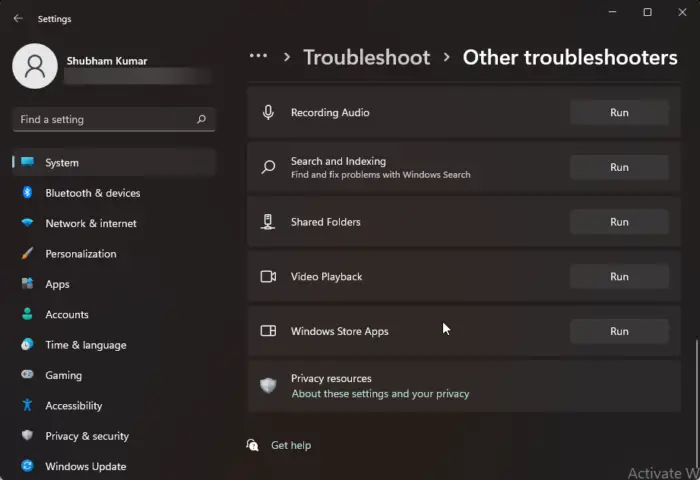
दौड़ना विंडोज स्टोर ऐप समस्या निवारक समस्या का शीघ्र निदान और समाधान कर सकते हैं। यह Microsoft द्वारा एक इनबिल्ट फ़ंक्शन है जो स्वचालित रूप से Microsoft Store ऐप्स में मामूली बग और त्रुटियों को स्कैन करता है और ठीक करता है। यहाँ बताया गया है कि Windows Store Apps समस्यानिवारक को कैसे चलाना है:
- प्रेस विंडोज की + आई को खोलने के लिए समायोजन .
- पर क्लिक करें सिस्टम > समस्या निवारण > अन्य समस्या निवारक .
- अब नीचे स्क्रॉल करें और क्लिक करें दौड़ना के बगल में विंडोज स्टोर ऐप्स।
- यदि कोई त्रुटि पाई जाती है, तो विंडोज़ स्वचालित रूप से उन्हें ठीक कर देगी।
2] एक्सबॉक्स ऐप रीसेट करें
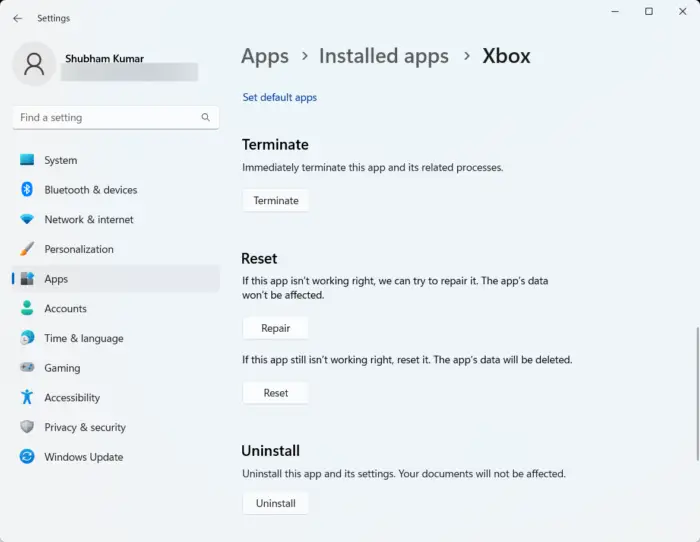
कोशिश दोषपूर्ण ऐप की मरम्मत और रीसेट करना . ऐसा करने से एप्लिकेशन की मरम्मत हो जाएगी और इसकी सेटिंग्स को उनके मूल डिफ़ॉल्ट पर रीसेट कर दिया जाएगा। यहां बताया गया है कि आप इसे कैसे कर सकते हैं:
काली पट्टियाँ कैसे हटाएं
- प्रेस विंडोज की + आई को खोलने के लिए समायोजन .
- फिर क्लिक करें ऐप्स > ऐप्स और सुविधाएं .
- Xbox ऐप चुनें और पर क्लिक करें उन्नत विकल्प .
- नीचे स्क्रॉल करें और पर क्लिक करें मरम्मत / रीसेट .
3] रजिस्ट्री संपादक में संशोधन करें
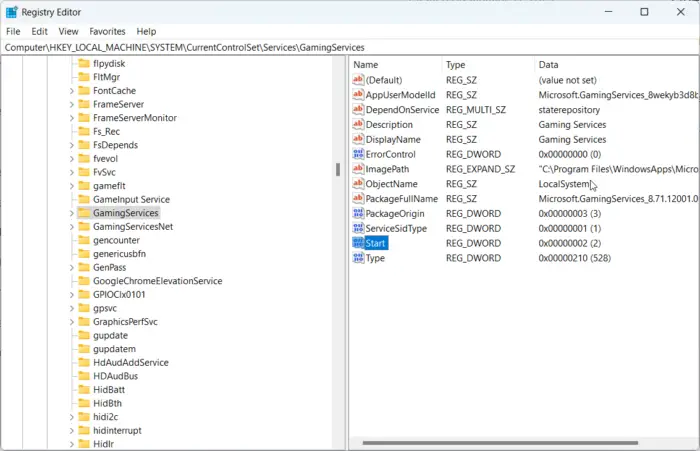
यदि आप अभी भी त्रुटि को ठीक करने में असमर्थ हैं, तो रजिस्ट्री संपादक में कुछ परिवर्तन करने का प्रयास करें। हालाँकि, आरंभ करने से पहले, सिस्टम पुनर्स्थापना बिंदु बनाना सुनिश्चित करें। ऐसा इसलिए है क्योंकि रजिस्ट्रियों में एक भी त्रुटि आपके पीसी को क्रैश कर सकती है। ऐसे:
विंडोज़ 10 रात की रोशनी काम नहीं कर रही है
- दबाओ विंडोज की + आर खोलने के लिए दौड़ना संवाद बकस।
- प्रकार regedit और मारा प्रवेश करना .
- एक बार रजिस्ट्री संपादक खुलता है, निम्न पथ पर नेविगेट करें।
HKEY_LOCAL_MACHINE/SYSTEM/CurrentControlSet/Services/GamingServices
- इसके अंतर्गत सभी कुंजियों को हटा दें।
- अब, इस पथ पर नेविगेट करें और वही करें।
HKEY_LOCAL_MACHINE/SYSTEM/CurrentControlSet/Services/GamingServicesNet
- एक बार हो जाने के बाद अपने डिवाइस को पुनरारंभ करें और जांचें कि क्या समस्या ठीक हो गई है।
4] गेमिंग सेवाओं को पुनर्स्थापित करें
गेमिंग सेवाओं द्वारा उत्पन्न क्षतिग्रस्त या दूषित कैश डेटा और अस्थायी फ़ाइलें कभी-कभी Xbox ऐप के भीतर त्रुटियाँ पैदा कर सकती हैं। इस स्थिति में, गेमिंग सेवाओं को पुनः स्थापित करने से मदद मिल सकती है। यहां बताया गया है कि आप इसे कैसे कर सकते हैं:
- दबाओ शुरू कुंजी, खोजें विंडोज पॉवरशेल और क्लिक करें व्यवस्थापक के रूप में चलाएं .
- अब गेमिंग सर्विसेज को पूरी तरह से अनइंस्टॉल करने के लिए निम्न कमांड टाइप करें।
get-appxpackage Microsoft.GamingServices | remove-AppxPackage -allusers
- एक बार आदेश निष्पादित हो जाने पर, गेमिंग सेवा की स्थापना रद्द कर दी जाती है; निम्नलिखित कमांड चलाकर इसे फिर से स्थापित करें:
start ms-windows-store://pdp/?productid=9MWPM2CQNLHN
- यह आदेश अब आपको Microsoft Store पर पुनर्निर्देशित करेगा। यहां से आप गेमिंग सर्विसेज को फिर से इंस्टॉल कर सकते हैं।
- एक बार यह स्थापित हो जाने के बाद, अपने डिवाइस को पुनरारंभ करें और जांचें कि क्या Xbox त्रुटि ठीक हो गई है।
शुभकामनाएं!
हल करना: विंडोज 11 एक्सबॉक्स ऐप गेम डाउनलोड नहीं कर रहा है .














